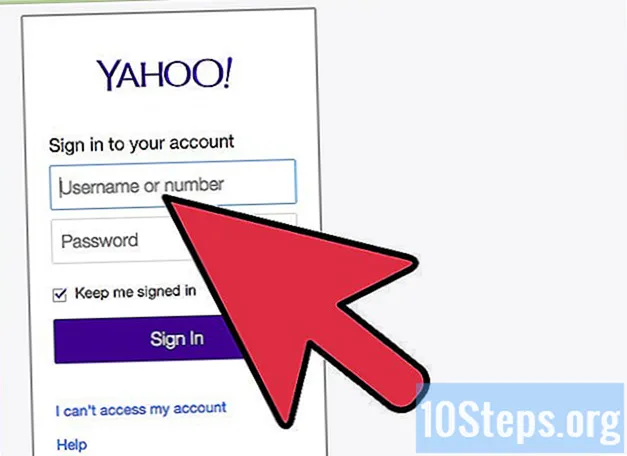
Content
Altres seccionsYahoo! El correu és un dels serveis de correu electrònic gratuïts més populars del món, però ha estat plagat per anuncis amplis i intermitents durant molt de temps. Els llocs web han de recuperar el cost d’oferir un servei gratuïtament, però Yahoo! els anuncis superen els límits d’un comportament acceptable. Si creieu que Yahoo! El correu va massa lluny quan es tracta d’anuncis, podeu desactivar-los a la majoria de navegadors.
Passos
Mètode 1 de 4: Chrome
Baixeu-vos l'extensió d'AdBlock. Aquesta extensió està dissenyada per bloquejar els anuncis als llocs web i bloquejarà tots els anuncis publicitaris que apareguin al vostre Yahoo! Bústia d’entrada de correu.
- Feu clic al botó del menú de Chrome (☰).
- Seleccioneu "Més eines" → "Extensions".
- Feu clic a l'enllaç "Obtén més extensions" a la part inferior de la pàgina.
- Cerqueu "AdBlock".
- Feu clic al botó "+ Gratuït" al costat de l'extensió d'AdBlock i, a continuació, feu clic a Afegeix
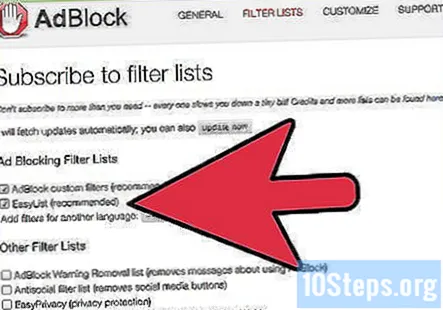
Configureu AdBlock per bloquejar Yahoo! Anuncis per correu. AdBlock s'hauria de configurar correctament quan estigui instal·lat, però no fa mal comprovar-ho.- Feu clic al botó AdBlock situat al costat del botó Menú de Chrome.
- Seleccioneu "Opcions". S'obrirà una nova pestanya.
- Feu clic a l'opció "Filtrar llistes" i assegureu-vos que l'opció "EasyList" estigui marcada.
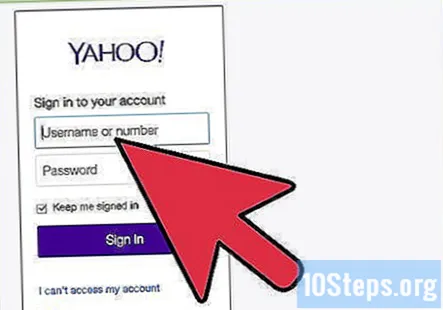
Torna a obrir Yahoo! Correu electrònic. Si heu deixat la safata d’entrada oberta mentre instal·leu AdBlock, haureu de tancar i tornar a obrir el navegador perquè l’AdBlock tingui efecte.
Mètode 2 de 4: Firefox

Baixeu-vos l'extensió Adblock Plus. Aquesta és una extensió que bloqueja els anuncis i, amb la configuració adequada, bloquejarà tots els anuncis publicitaris que apareguin al vostre Yahoo! Safata d’entrada.- Feu clic al botó del menú Firefox (☰).
- Seleccioneu "Complements".
- Cerqueu "Adblock Plus".
- Feu clic al botó Instal·la situat al costat d'Adblock Plus.
Configureu Adblock Plus. Simplement instal·lar Adblock Plus sol ser suficient per desfer-se dels anuncis de Yahoo! Correu electrònic, però hi ha algunes opcions de configuració que voleu comprovar per assegurar-vos que bloqueja correctament tots els anuncis.
- Feu clic al botó "ABP" situat al costat del botó del menú Firefox.
- Seleccioneu "Preferències de filtre".
- Assegureu-vos que està marcat "EasyList".
- Desmarqueu "Permet publicitat no intrusiva".
Torna a obrir Yahoo! Correu electrònic. Si heu deixat la safata d’entrada oberta mentre instal·leu Adblock Plus, haureu de tancar i tornar a obrir el navegador perquè Adblock Plus tingui efecte.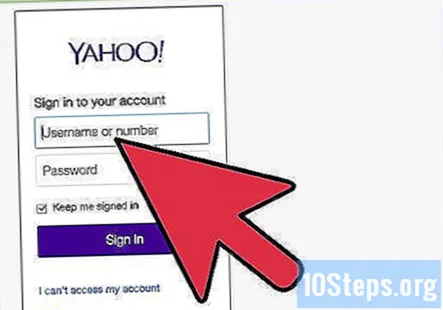
Proveu una extensió diferent. "Yahoo Mail Amaga el tauler d'anuncis" és una altra extensió popular que només bloqueja els anuncis del vostre Yahoo! Pàgina de correu. La diferència entre això i l'ús d'AdBlock és que "Yahoo Mail Amaga el tauler d'anuncis" recuperarà part de l'espai buit que ha deixat l'anunci. Podeu instal·lar "Yahoo Mail Amaga el tauler d'anuncis" mitjançant el mateix mètode que el pas 1.
- Aquesta extensió només està disponible per a Firefox.
Mètode 3 de 4: Internet Explorer
Visiteu el lloc web d'Adblock Plus. Internet Explorer no ofereix Adblock Plus mitjançant el gestor d’extensions, de manera que l’haureu d’instal·lar directament des del lloc web Adblock Plus ().
Feu clic al botó "Instal·la a Internet Explorer".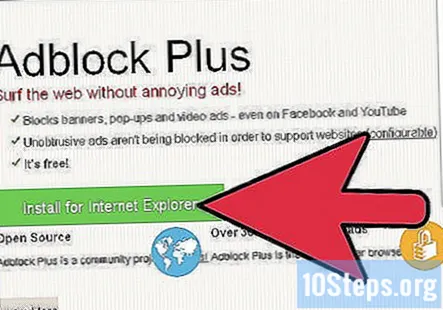
Feu clic a.Correr que apareix a la part inferior de la pàgina. Això iniciarà el procés de configuració. Internet Explorer es tancarà durant la configuració.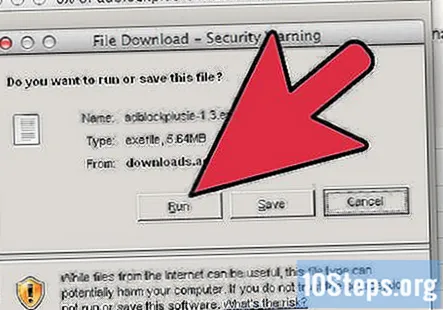
- Seguiu les instruccions per instal·lar l'extensió.
Reinicieu Internet Explorer. Un cop finalitzada la instal·lació, podeu tornar a iniciar Internet Explorer.
Feu clic a.Activa a la part inferior de la pàgina per activar Adblock Plus. És possible que hàgiu de reiniciar Internet Explorer una vegada més.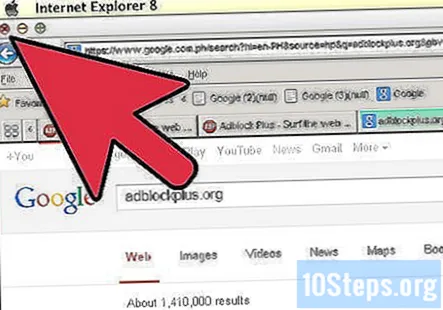
Torna a obrir Yahoo! Correu electrònic. Ara que Adblock Plus està en funcionament, podeu tornar a Yahoo! Correu electrònic. Ara tots els anuncis haurien d’estar amagats.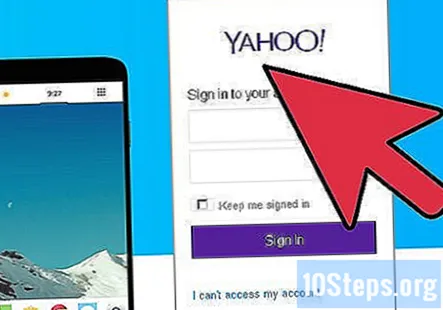
Mètode 4 de 4: Safari
Obriu la pàgina d'extensions de Safari. Això us permetrà descarregar AdBlock, una extensió que amagarà tots els anuncis quan navegueu al web.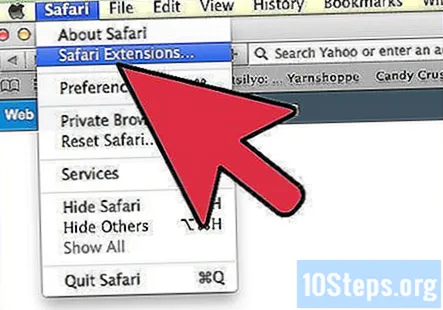
- Feu clic a Safari menú i seleccioneu "Extensions de Safari".
Cerqueu i descarregueu AdBlock. Normalment, podeu trobar AdBlock a la pàgina inicial de la pàgina Extensions de Safari. Si no el veieu, el podeu cercar. Feu clic a l'enllaç "Instal·la ara" per descarregar-lo i instal·lar-lo.
- Al cap d'un moment, s'hauria d'obrir una nova pestanya que mostra una barra de progrés per a la instal·lació d'AdBlock.
Feu clic al botó "AdBlock" situat al costat de la barra d'adreces. Seleccioneu "Opcions" al menú.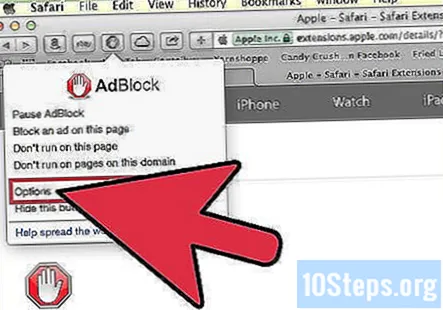
Feu clic a la pestanya "Llistes de filtres". Assegureu-vos que seleccioneu "EasyList". Aquesta llista bloquejarà Yahoo! anuncis.
Torna a obrir Yahoo! Correu electrònic. Si heu deixat la safata d’entrada oberta mentre instal·leu AdBlock, haureu de tancar i tornar a obrir el navegador perquè l’AdBlock tingui efecte.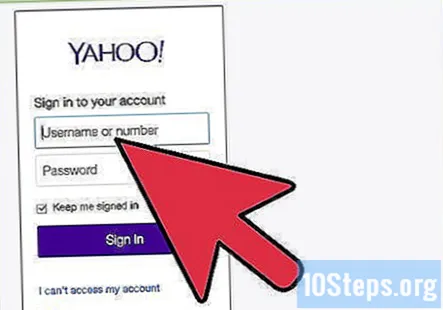
Preguntes i respostes de la comunitat
Yahoo bloquejarà els correus electrònics si s’instal·la Adblock?
No, ja que Adblock només bloquejarà els anuncis, no els correus electrònics.
Com puc desinstal·lar el bloquejador d'anuncis?
Feu doble clic a la icona amb el trackpad i apareixeran algunes opcions. Feu clic a l'opció "Elimina de Chrome" i es desinstal·larà.

